Cách bật bluetooth trên laptop win 7 để kết nối máy tính với điện thoại thông minh hay những phụ kiện có bluetooth khác sẽ mang đến nhiều sự tiện lợi cho người dùng. Trong bài viết này, chúng tôi sẽ chia sẻ với các bạn cách bật bluetooth trên máy tính win 7 đơn giản và nhanh chóng nhất.

1. Công dụng của Bluetooth với máy tính win 7
Tính năng Bluetooth là một trong những tính năng kết nối không dây hàng đầu hiện nay, mà nhiều người sử dụng thiết bị di động và máy tính đều thích sử dụng.
Hiện nay, phạm vi hoạt động của tính năng bluetooth trên máy tính đang dần được cải thiện, nhưng nó không vượt quá 60 mét. Công dụng cụ thể của Bluetooth với máy tính win 7 như sau:
- Truyền tải dữ liệu không dây với những thiết bị thông minh có tính năng bluetooth khác một cách nhanh chóng, dễ dàng.
- Công nghệ này rất hữu ích trong việc để truyền tệp, nhận và truyền âm thanh, gửi và nhận các loại lệnh giữa các máy tính với nhau.
- Kết nối các thiết bị ngoại vi.
- Chia sẻ kết nối mạng wifi qua tính năng Bluetooth.
2. Cách bật bluetooth trên laptop win 7
Nếu bạn đang sử dụng máy tính Windows 7 và muốn kết nối máy tính với những thiết bị không dây khác hoặc để truyền tệp từ điện thoại thông minh sang máy tính qua Bluetooth thì trước tiên bạn cần mở Bluetooth trên Win 7. Thông thường bạn có thể bật Bluetooth trên Win 7 bằng cách thực hiện theo một trong 2 cách sau:
2.1. Cách 1: Bật bằng Control Panel
Bước 1: Đầu tiên bạn hãy vào Menu Start (hoặc nhấn phím Windows), rồi chọn Control Panel. Tiếp theo, bạn chọn mục Network and Internet..
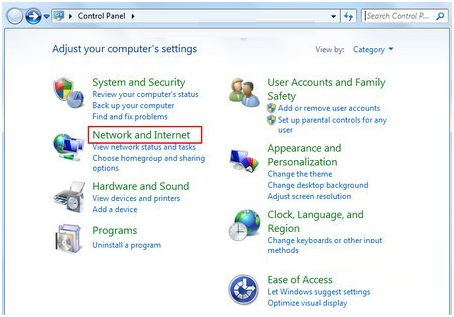
Bước 2: Trong Network and Internet, bạn kích chuột chọn Network and Sharing Center. Sau đó, bạn tiếp tục chọn đến phần Change adapter settings.
Bước 3: Tiếp theo, bạn hãy kích chuột phải vào Bluetooth Network Connection. Bạn chọn Enable để bật kết nối Bluetooth và chọn Disable để tắt Bluetooth.
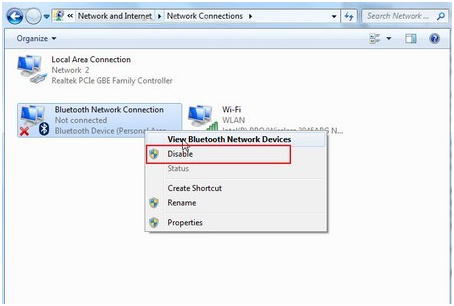
Chú ý, nếu như khi thao tác các bước trên nhưng bạn lại không thấy Bluetooth đâu. Lý do có thể do Laptop win 7 của bạn chưa cài Driver Bluetooth. Cách khắc phục sự cố này rất đơn giản, bạn hãy cài đầy đủ Driver cho máy tính để thực hiện chức năng bật hoặc tắt Bluetooth.
2.2. Cách 2: Bật bằng công cụ Settings
Nếu như không thích cách bật bluetooth trên laptop bằng Control Panel, thì bạn có thể thử bật bluetooth bằng Settings. Cách thực hiện như sau:
Bước 1: Đầu tiên, bạn hãy nhấp vào nút Start hoặc bạn cũng có thể nút cửa sổ windows ở góc dưới bên trái màn hình.
Bước 2: Bạn tìm đến phần bluetooth settings trong hộp tìm kiếm.
Bước 3: Tiếp theo, bạn hãy chọn Change Bluetooth Settings. Sau đó, bạn chọn “Allow Bluetooth devices to find this computer” và nhấn nút Ok.
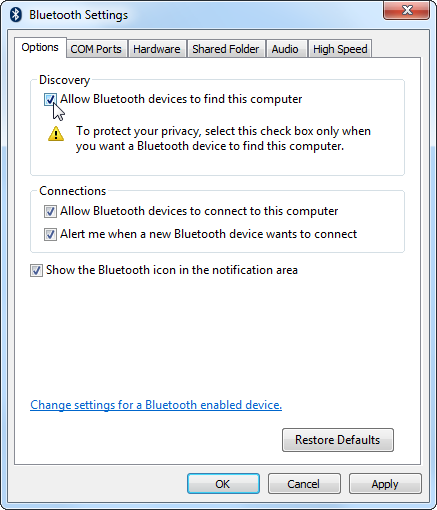
Bước 4: Bạn nhấn nút chọn OK. Vậy là bạn đã hoàn tất thao tác bật bluetooth cho máy tinh laptop win 7 thành công.
Giờ đây, bạn có thể kết nối thiết bị có bluetooth với máy tính của mình. Nếu bạn đã đặt máy tính ở chế độ có thể phát hiện được, bạn có thể chọn máy tính của mình trong danh sách các thiết bị khả dụng ở trên điện thoại thông minh. Hoặc máy tính bảng khác để có thể bắt đầu quá trình kết nối.
Trên đây là những chia sẻ về cách bật bluetooth trên laptop win 7, chúng tôi mong rằng đã giúp bạn đọc nắm được những thông tin hữu ích để thực hiện thành công. Ngoài ra, trên website của chúng tôi còn rất nhiều bài viết về các kiến thức công nghệ hay, các bạn hãy lưu lại để thường xuyên truy cập nhé.




